FaceTime a fost mult timp un instrument popular pentru a păstra legătura cu cei dragi și a împărtăși momente importante în care nu puteți fi împreună. Iar pentru companii, aplicația devine din ce în ce mai populară pentru găzduirea întâlnirilor virtuale.
Lectură asociată:
- Ce este nou în iOS 17?
- Cum să descărcați iOS 17 pe iPhone
- Apelul FaceTime a eșuat? Iată cum să o remediați
- iOS 17: Ce este mesageria vocală live și cum o poți folosi?
- Cum să modificați setările pentru apeluri primite pentru FaceTime pe iPhone
În iOS 17, veți avea posibilitatea de a înregistra un mesaj pe care alții îl pot vedea dacă nu vă răspund la apel. Dar ce fel de mesaje poți înregistra și cum faci asta în primul rând? Astăzi, vei descoperi răspunsul la ambele întrebări.
Ce fel de mesaje puteți înregistra pe FaceTime în iOS 17?
Când înregistrați mesaje FaceTime în iOS 17, aveți opțiunea de a trimite atât mesaje audio, cât și video. După cum menționează și Apple în documentul său Previzualizare iOS 17, vă puteți personaliza setările camerei dacă optați pentru cea din urmă:
„Primești aceleași efecte video care te fac să arăți cel mai bine în FaceTime, cum ar fi Modul Portret și Studio Light.”
Cum să vă înregistrați mesajul FaceTime în iOS 17
Pentru a înregistra un mesaj în FaceTime în iOS 17, cealaltă persoană va trebui să nu preia apelul inițial. Urmați acești pași dacă se întâmplă acest lucru pentru a le trimite un mesaj înregistrat:
1. Pe ecranul FaceTime, veți vedea trei opțiuni: Suna din nou, Înregistrați video, sau Închide. Selectați Înregistrați video.

2. Pe iPhone va începe o numărătoare inversă pentru momentul în care mesajul va începe înregistrarea. Așteptați să se termine.
3. După ce numărătoarea inversă s-a încheiat, începeți să vă înregistrați mesajul. Puteți întoarce camera folosind pictograma din dreapta jos dacă este necesar.
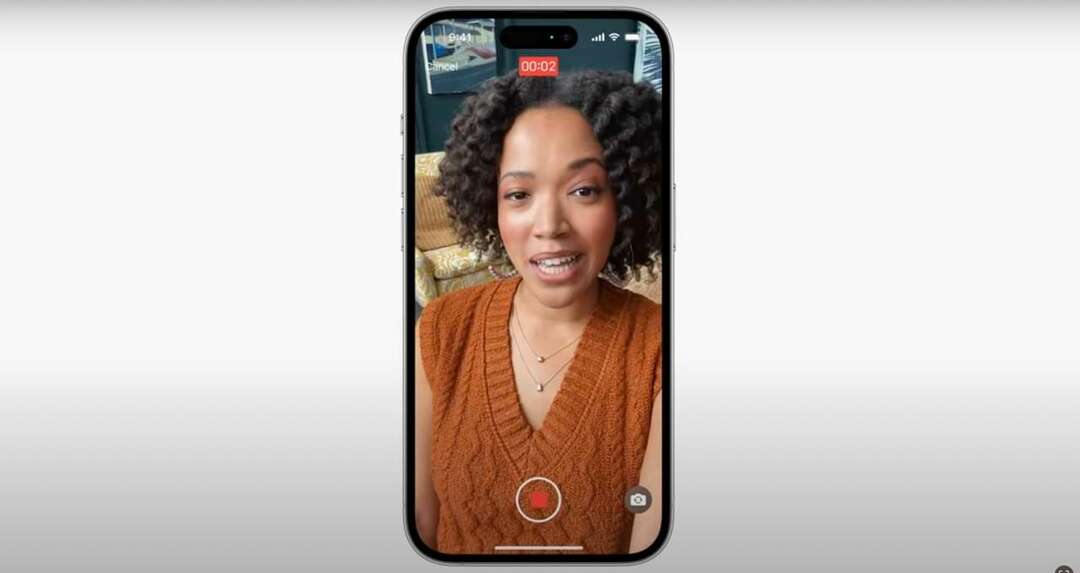
4. Când ați terminat de înregistrat videoclipul, apăsați butonul Stop butonul și trimiteți-l destinatarului.
Rețineți că pentru a primi mesajul FaceTime, destinatarul va avea nevoie și de iOS 17 sau de o altă formă de actualizări software Apple din toamna 2023 descărcate pe dispozitivul său.
Faceți mai ușor pentru ceilalți să știe de ce îi contactați pe FaceTime în iOS 17
Înregistrarea mesajelor pe FaceTime vă va face mai ușor să trimiteți actualizări importante altora. Dacă s-a întâmplat ceva mare, aveți și opțiunea de a împărtăși rapid ceea ce se întâmplă și de a permite destinatarului să vă sune înapoi la o oră care este mai convenabilă pentru el.
Când înregistrați un mesaj FaceTime în iOS 17, nu trebuie să faceți prea multe. Veți primi, de asemenea, o numărătoare inversă pentru a vă asigura că sunteți gata, împreună cu opțiuni de personalizare a camerei dacă doriți să adăugați unele dintre acestea, așa cum ați face într-un apel FaceTime real.

Danny este un scriitor independent care folosește produsele Apple de peste un deceniu. A scris pentru unele dintre cele mai mari publicații tehnologice de pe web și a lucrat anterior ca scriitor intern înainte de a-și croi propriul traseu. Danny a crescut în Marea Britanie, dar acum scrie despre tehnologie din baza sa scandinavă.